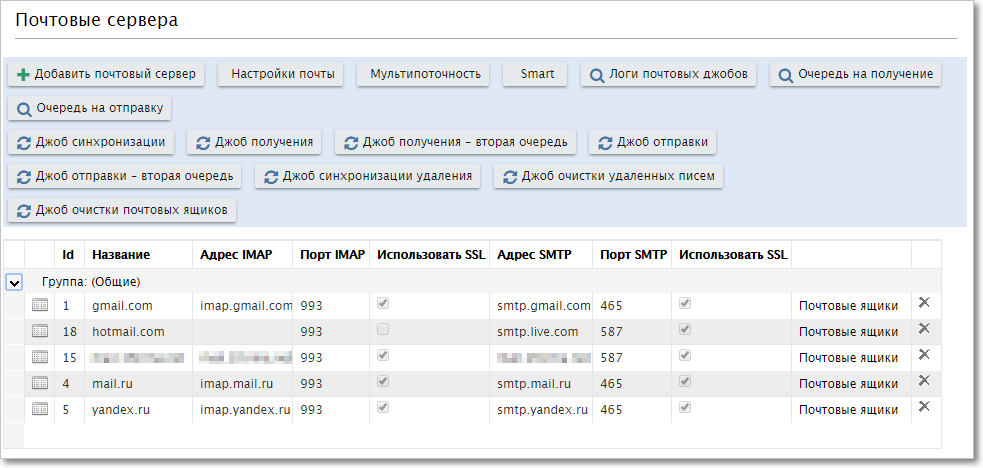|
|---|
Система "Первая Форма" может быть интегрирована с различными почтовыми серверами, что позволяет создавать автоматические почтовые рассылки и уведомления для пользователей.
Список почтовых серверов
Чтобы исключить почтовый сервер из списка поддерживаемых системой, нажмите иконку  в конце соответствующей строки.
в конце соответствующей строки.
По клику на ссылку Почтовые ящики в конце строки откроется список почтовых ящиков, размещенных на данном сервере.
В данном списке по клику на строку открывается окно настройки ящика, а по клику на ссылку Очистить в конце строки ящик очищается. Здесь же вы можете временно отключить ящик, не удаляя его.
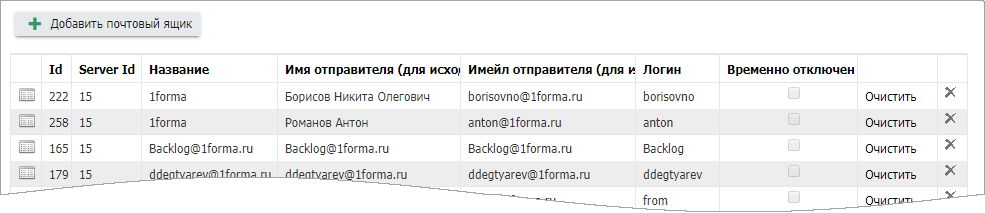
Список почтовых ящиков на сервере
Почтовые уведомления
Для получения почтовых уведомлений предварительно необходимо:
1. Адрес SMTP, порт SMTP.
2. Адрес IMAP, порт IMAP.
3. Почтовый сервер должен быть доступен с веб-серверов.
4. Наличие системного почтового ящика, который будет отправлять сообщения.
В пользовательском интерфейсе
"Первая Форма" может обеспечить функциональные возможности клиентского приложения, подобного Outlook и др, и может работать не только с серверами "Первой Формы", но также с mail.ru, yandex.ru, gmail.com. Данные почтового сервера "Первой Формы" указываются в Общих настройках приложения (блок Система).
Чтобы значок Почта появился на навигационной панели пользователя, необходимо настроить ему доступ в почту (подробнее настройки описаны в Руководстве администратора).
Добавление внешних почтовых ящиков выполняется в интерфейсе пользователя во вкладке Почта на панели навигации при нажатии на кнопку Создать.
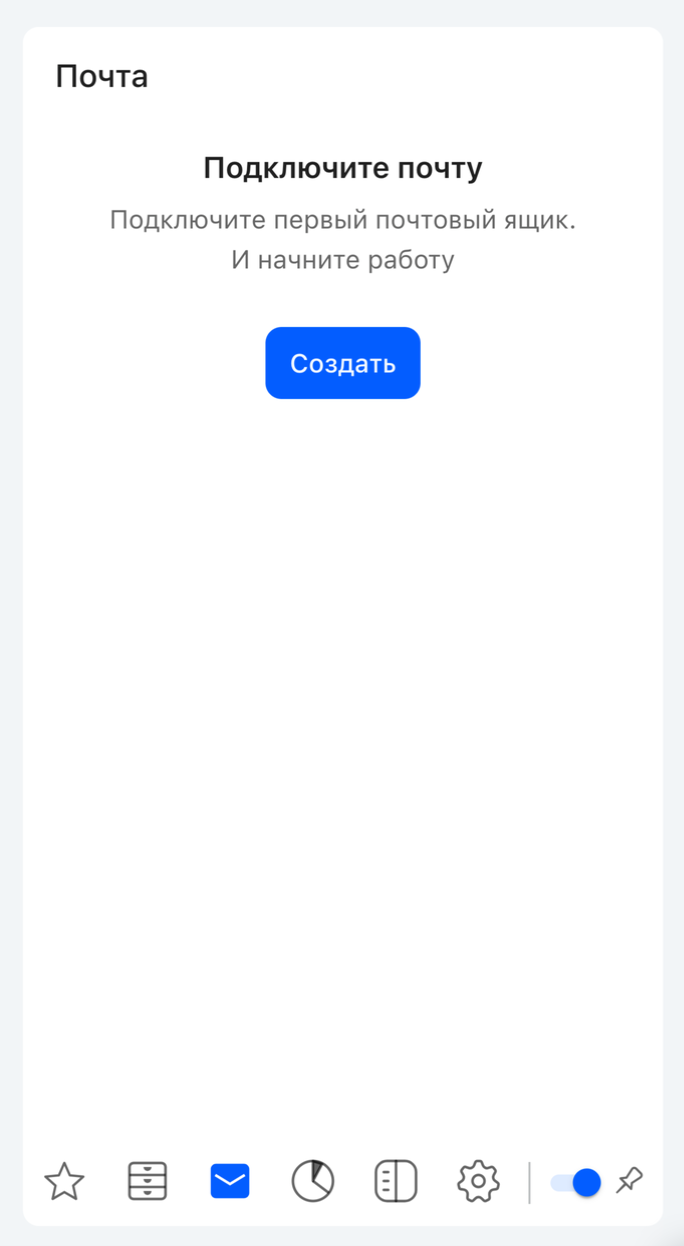
Добавление первого почтового ящика
Если во вкладке уже есть почтовые ящики, добавить новый можно по кнопке + (1), либо с помощью контекстного меню (2).
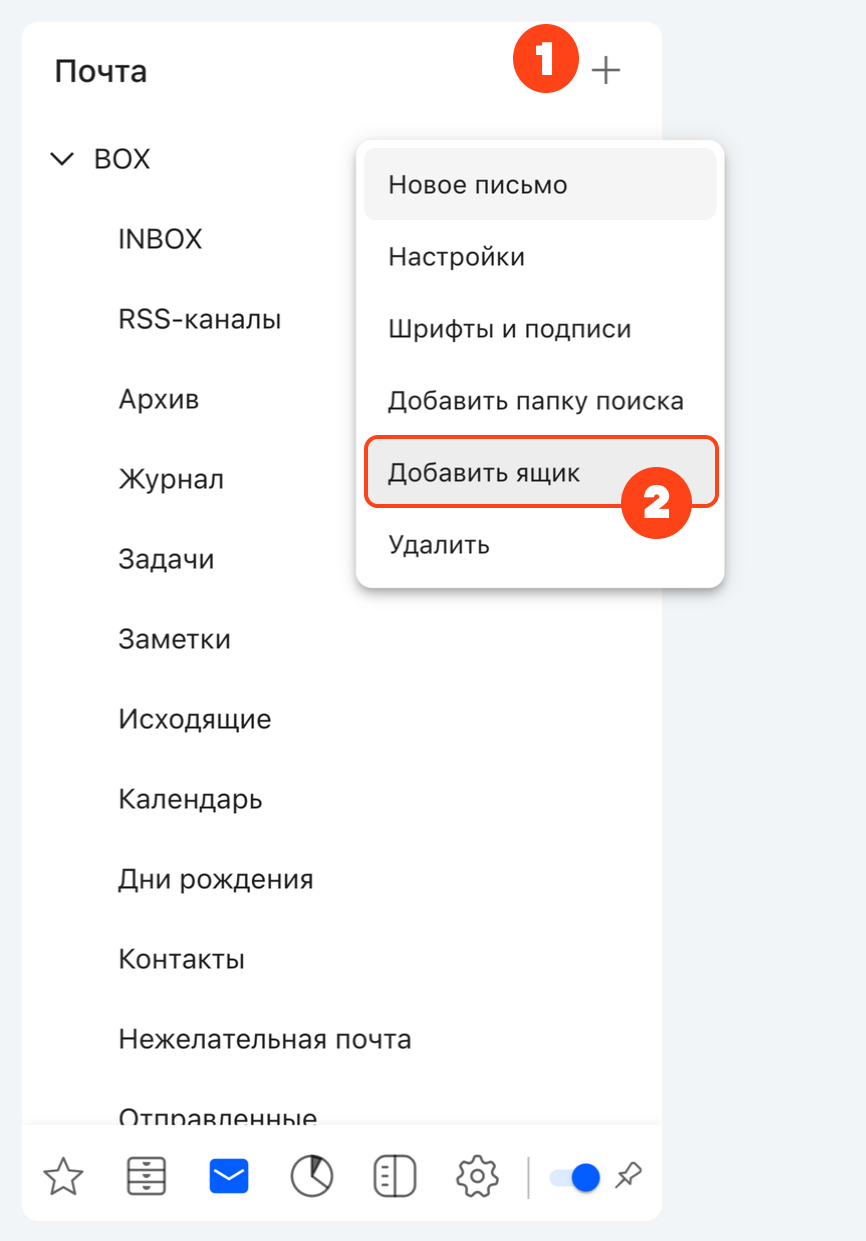
Добавление почтового ящика из контекстного меню
При работе со встроенным почтовым клиентом пользователь может:
•создать задачу из письма;
•связать письмо с уже существующей задачей;
•написать письмо из задачи.
Письма, получаемые и отправляемые через встроенный почтовый клиент, хранятся в базе данных "Первой Формы".
Создание задачи на основе входящего письма
В "Первой Форме" есть два способа автоматизации процесса создания новой задачи из электронного письма:
•Привязка почтового ящика к категории. Этот способ описан здесь. В этом случае по каждому письму, полученному на данный почтовый ящик, всегда создается задача в связанной категории.
•Настройка почтовой смарт-автоматизации. В этом случае полученные письма анализируются, и если выполнены необходимые условия, тогда создается задача или выполняются какие-то другие действия. Этот способ более гибкий и не требует выделения отдельного почтового ящика для каждой категории. Например, можно создать один почтовый ящик для входящих обращений и затем сортировать поступающую почту исходя из темы письма, его содержания, адреса отправителя и др., и выполнять различные действия — создавать задачи в разных категориях, направлять уведомления нужным пользователям, актуализировать ДП в категориях и т.п.